Шаг 1 Подготовка информационной базы
Перед выполнением настроек создания шаблонов бизнес-процессов в 1С:Документооборот необходимо настроить и создать виды документов, по которым будет запускать процесс. Для подготовки информационной базы необходимо открыть блок «Настройка и Администрирование → Настройка».
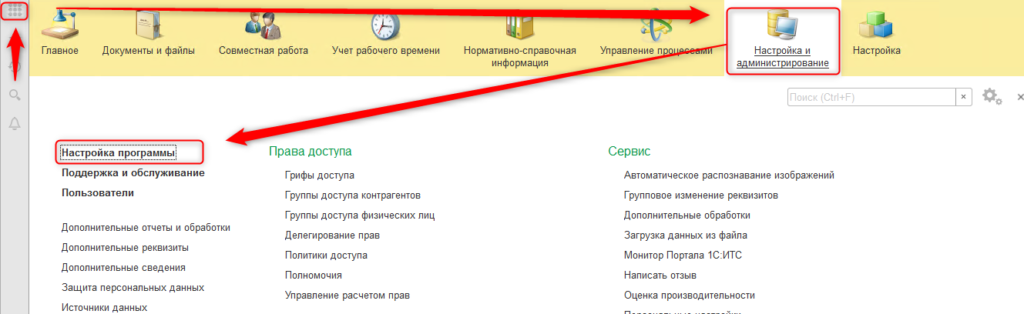
Процессы и задачи:
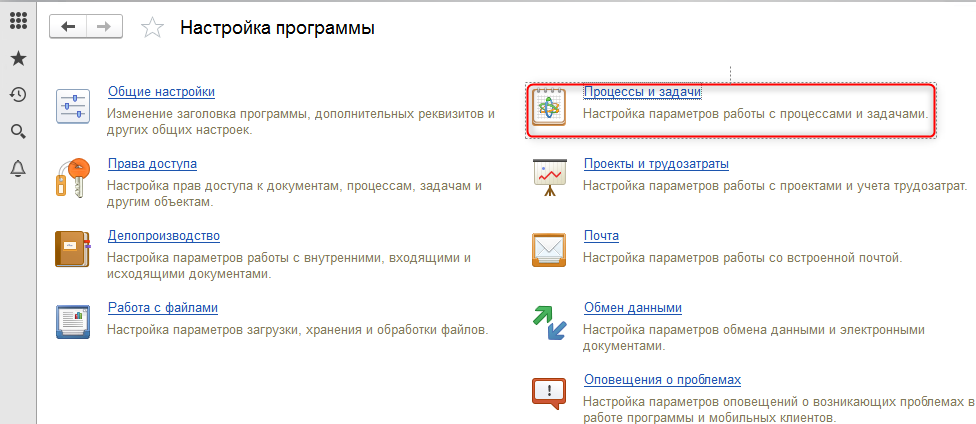
Наиболее значимые настройки при работе в 1С:Документооборот:
- Использовать процессы;
- Использовать мониторинг процессов;
- Использовать время в сроках и задачах.
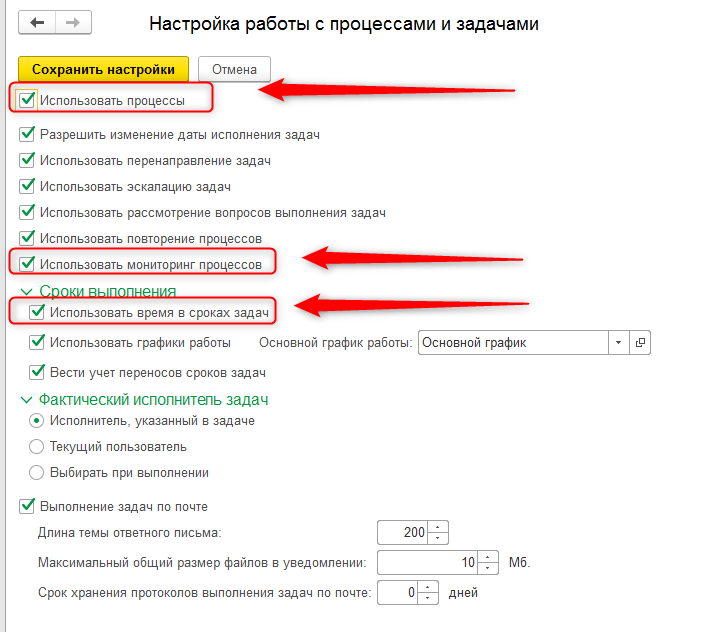
В данной статье мы не рассматриваем нюансы настройки прав в системе 1С:Документооборот.
После подготовки информационной базы переходим к шагу 2.
Шаг 2 Создание шаблона бизнес процесса
Для создания шаблонов бизнес-процесса необходимо перейти в «Управление процессами → Шаблоны процессов»:
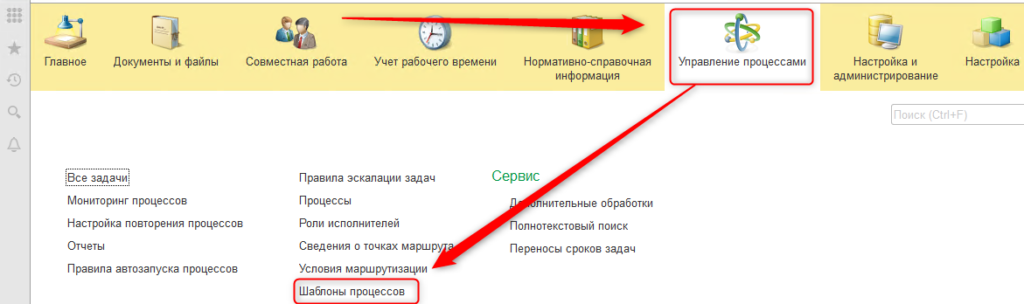
Комплексный процесс → Создать:
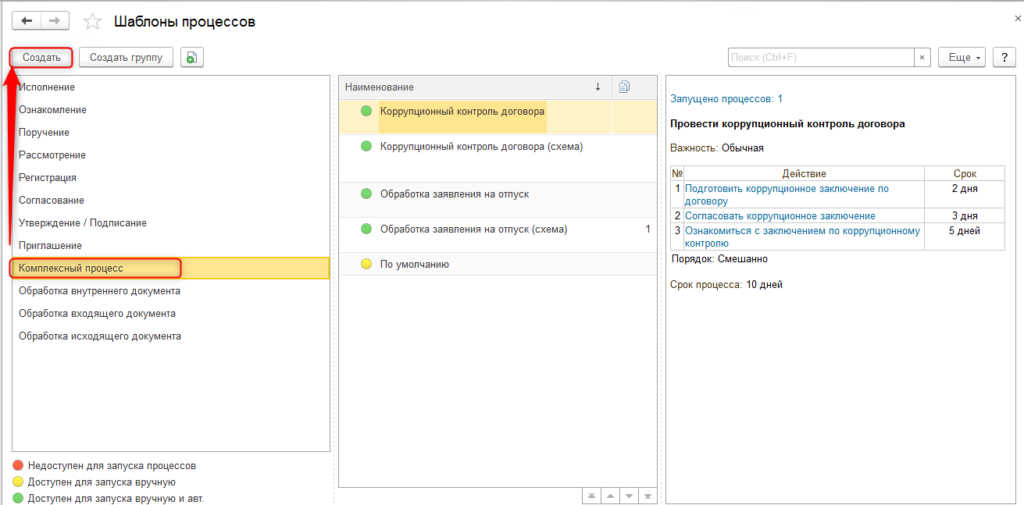
Для создания бизнес-процесса применяют настройку маршрута в виде схемы или таблицы.
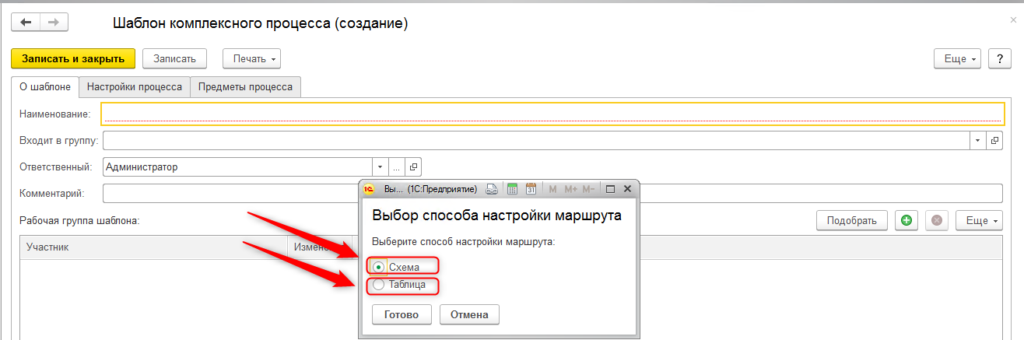
Настроим шаблон в виде таблицы. Обязательно перед настройкой бизнес-процесса нужно указать наименование шаблона и предмет процесса:
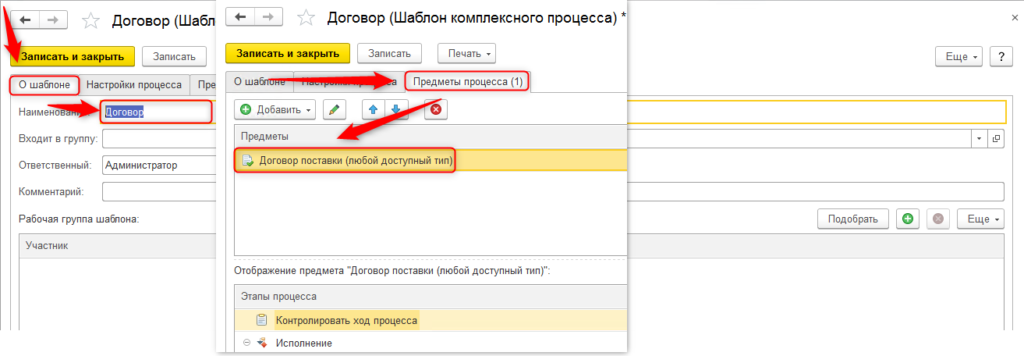
После этого можно указать этапы процесса:
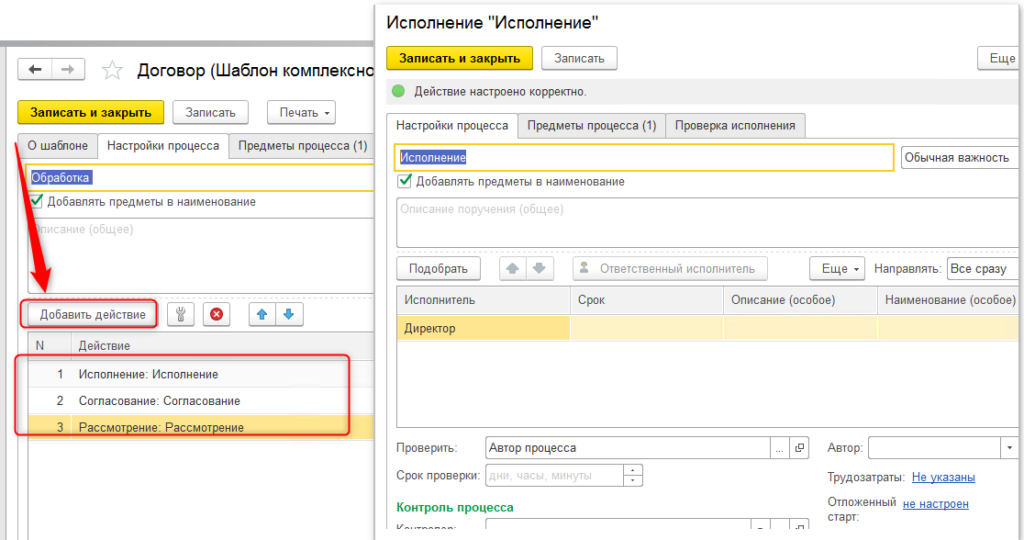
В каждом этапе проекта в 1С:Документооборот можно указать несколько исполнителей, уточнив время выполнения и варианты направления: «Все сразу», «По очереди», «Смешанно».
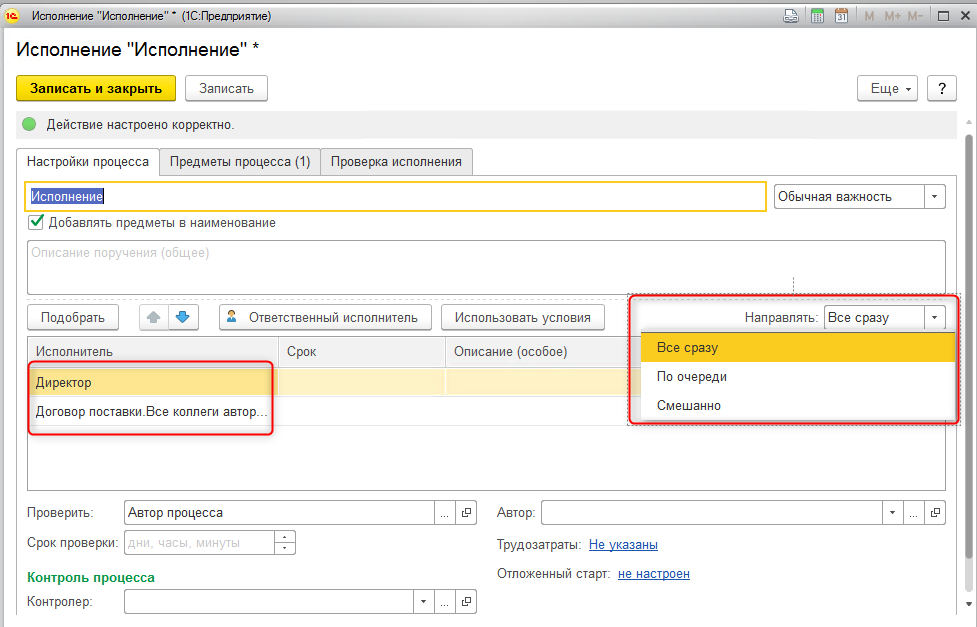
Также порядок можно установить и для основных этапов бизнес-процесса.
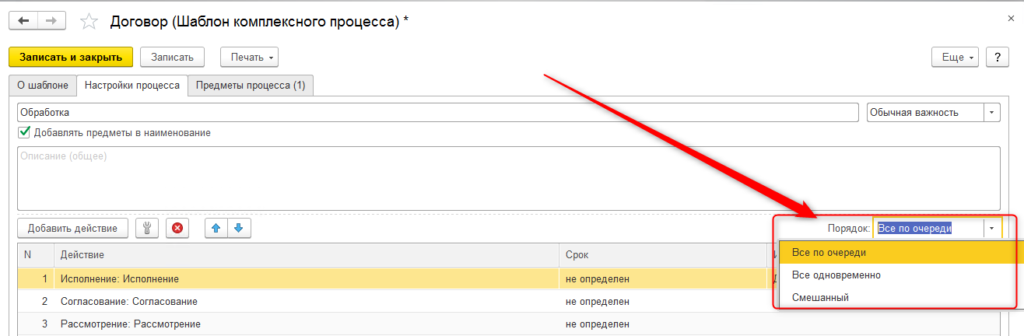
Жмём кнопку “Записать и закрыть”, после чего Система 1С:Документооборот проверит корректность настроек бизнес-процесса.
Шаблон бизнес-процесса станет доступен после нажатия на кнопку “Проверить и закрыть”.
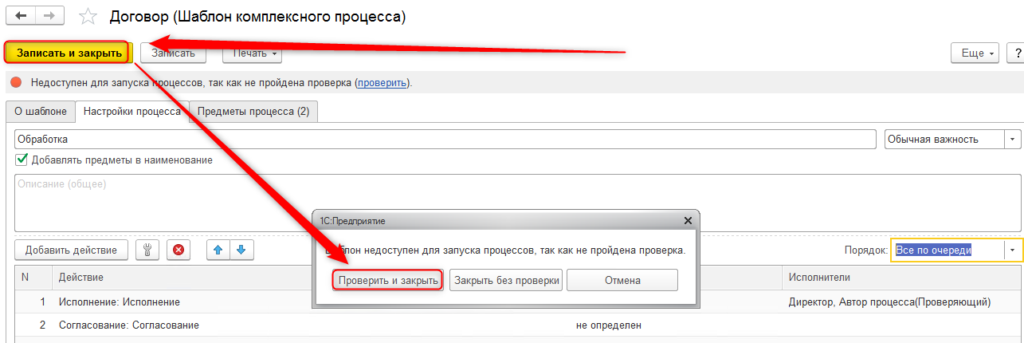
Условия маршрутизации процессов для этапов процесса доступны в случае использования смешанного порядка исполнения.
Условия маршрутизации процессов для этапов процесса доступны в случае использования смешанного порядка исполнения.
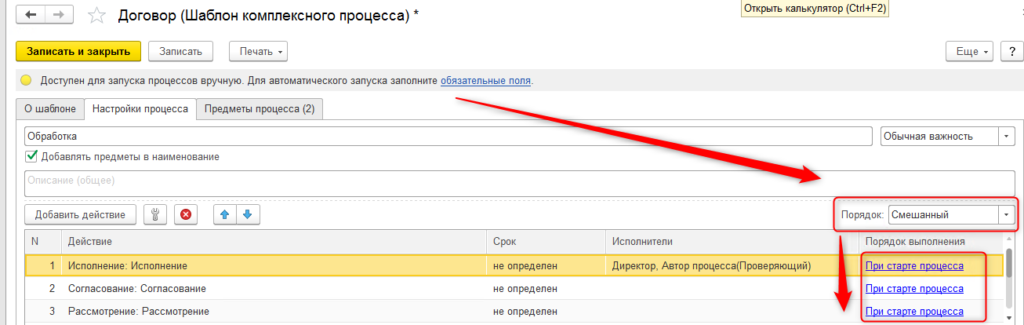
В рамках задач, в которых может быть несколько участников, также можно использовать условия маршрутизации процесса.
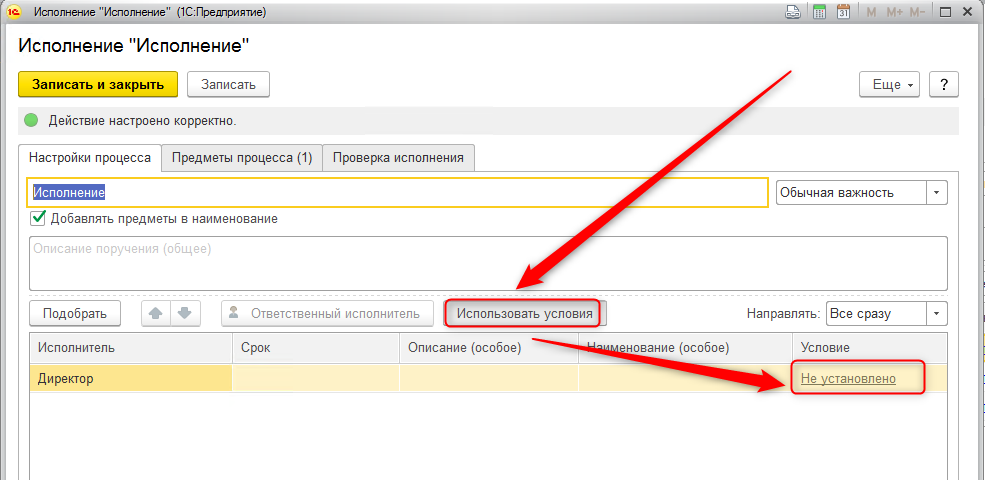
При установке условия нужно выбрать «Предмет» и «Условия».
Можно использовать уже созданные для данного типа документа условия маршрутизации или создать новые.
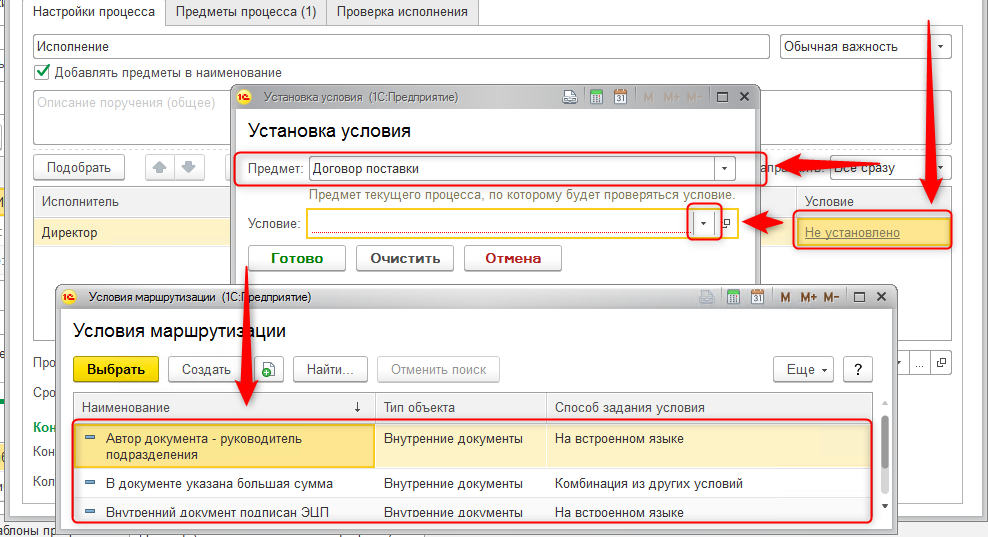
При создании условий маршрутизации нужно выбрать тип объекта и способ задания условия.
Условия маршрутизации задаются согласно существующим реквизитам у объекта и доступны для отбора.
На встроенном языке можно задать условие пример:
Если РаботаСЭП.ПолучитьЭлектронныеПодписи(Предмет).Количество() > 0 Тогда
Результат = Истина;
Иначе
Результат = Ложь;
КонецЕсли;
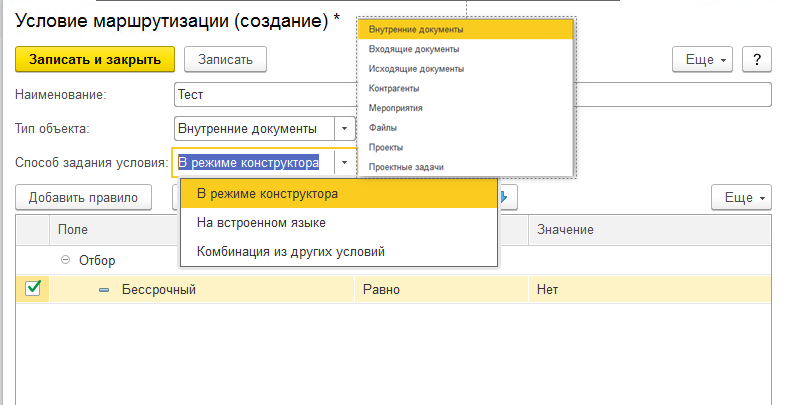
Шаг 4 Привязка к виду документа и автозапуск процессов
Привязку к виду документа и автозапуск процессов можно настроить по ссылке «Никому не назначен».
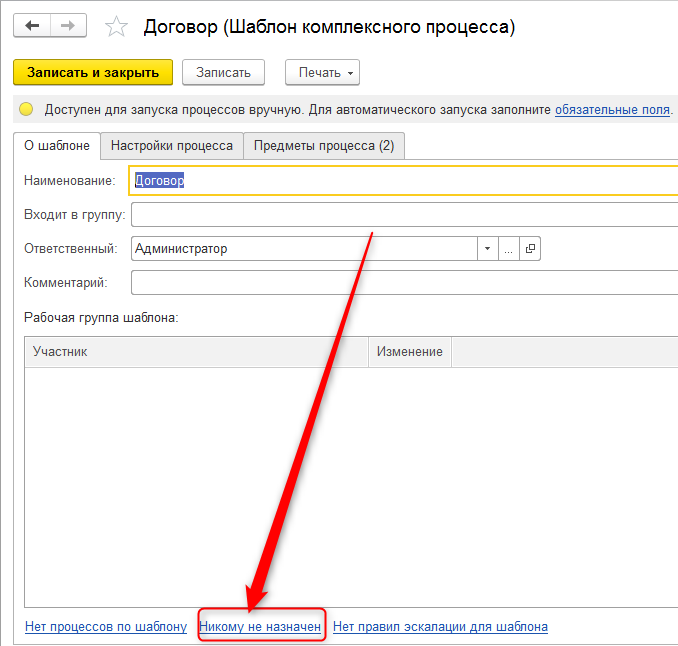
Документ в системе 1С:Документооборот выбираем в реквизите «Кому назначен». На закладке «Автоматический запуск» можно выбрать событие, по которому произойдет автозапуск процесса.
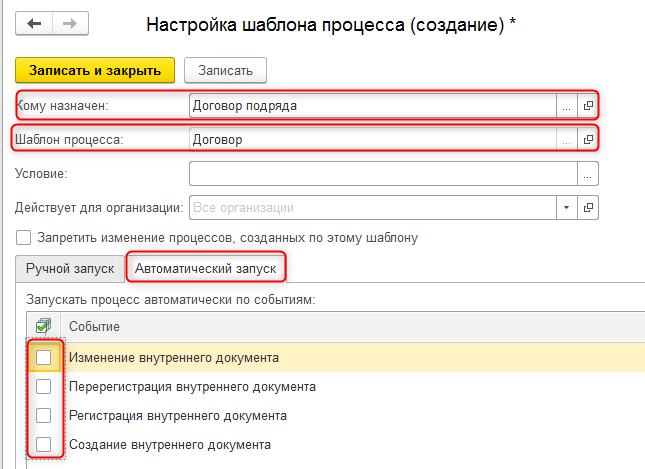
Шаг 5 Проверка запуска бизнес-процесса
Проверку запуска бизнес-процесса при работе в 1С:Документооборот всегда можно выполнить под Администратором, создав тестовый документ и выбрав шаблон бизнес-процесса.
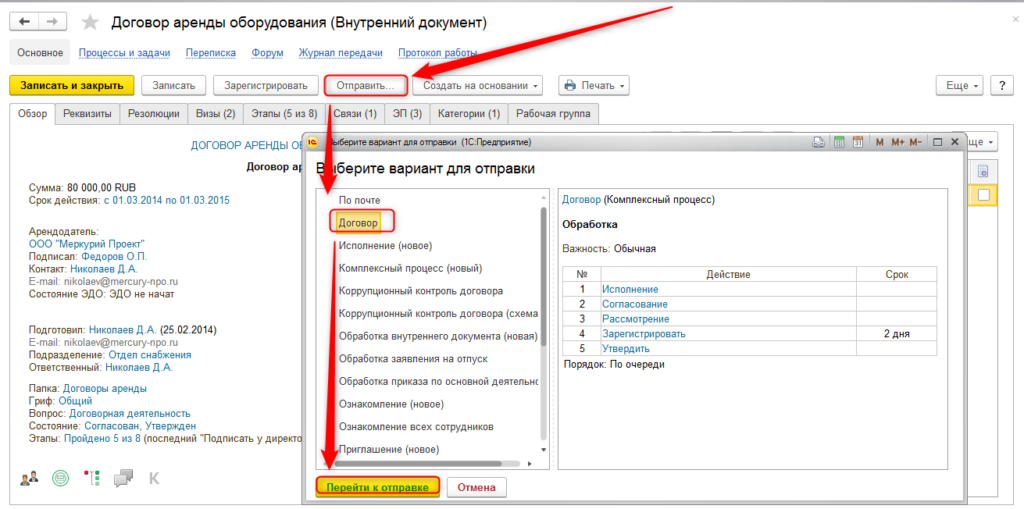
На закладке «Процессы и задачи» Администратор системы 1С:Документооборот может всегда отследить на каком исполнителе задача и активная ли она.
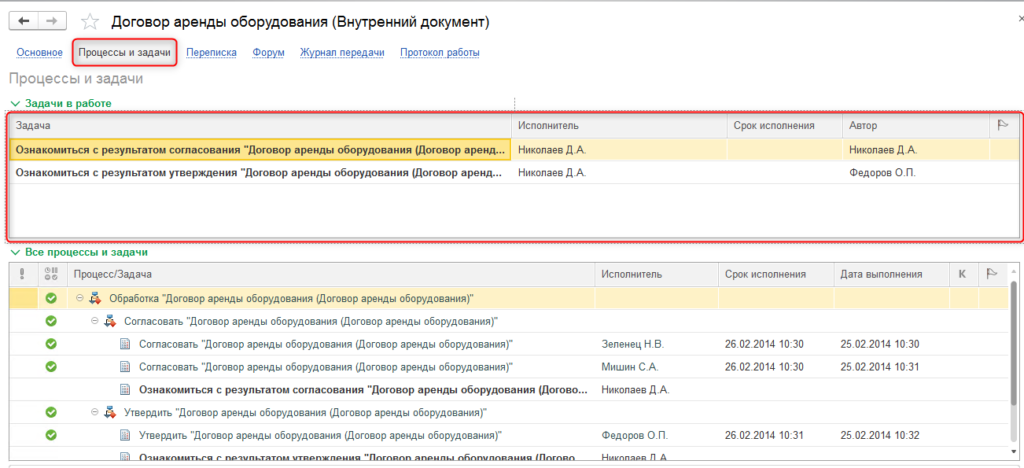
Обязательно при тестировании процесса выполнять его необходимо под каждому участником процесса, чтобы избежать ошибок с доступностью задач по правам пользователей программы 1С:Документооборот.